Домашна мрежа чрез Wi-Fi рутер между Windows 10 и Windows 7 (чрез Home Group)

- 2456
- 664
- Lowell Altenwerth
Домашна мрежа чрез Wi-Fi рутер между Windows 10 и Windows 7 (чрез Home Group)
Актуализация! Тъй. Подготвих нови инструкции за настройка на локална мрежа и управление на общи папки и файлове в Windows 10: Как да конфигурирам локална мрежа в Windows 10? Параметри на общ достъп и общ достъп до папката в Windows 10.В предишна статия писах за настройката на локална мрежа в Windows 7. Но тъй като броят на потребителите на Windows 10 расте всеки ден, реших да подготвя инструкции за настройване на локална мрежа в Windows 10. Според тези инструкции можете да комбинирате всички компютри, които сте свързани с един Wi-Fi рутер в домашната локална мрежа. Ще покажа на примера за настройка на мрежа между компютър на Windows 10 и Windows 7. Но компютрите на Windows 8 или няколко компютъра на Windows 10 също могат да участват в тази мрежа. Инструкциите са универсални и ако имате няколко обикновени стационарни компютъра и лаптопи, свързани с един рутер, тогава можете лесно да ги комбинирате в локална мрежа. И в същото време изобщо няма значение каква версия на Windows работят (с изключение на Windows XP).
След като създадете локална мрежа, можете:
- Обмен на файлове между компютри в домашна мрежа.
- Използвайте общ достъп до принтера. Например: Свързахте принтер към един компютър в локалната мрежа и от други компютри можете да започнете да отпечатвате документи.
- Играйте игрите на локалната мрежа.
И всичко това може да се направи във въздуха. Ако вашите компютри и лаптопи са свързани към рутера чрез Wi-Fi мрежа. Ето как го правите. Можете да свържете някои компютри по кабел и лаптопи, например от Wi-Fi. Всичко ще работи.
Настроих локална мрежа между два компютъра (стационарен компютър и лаптоп). Човек работи на Windows 10, а вторият на Windows 7. Настроих се през домашната група. Мисля, че това е най -правилният и безопасен начин. Можете също да конфигурирате чрез изключване на общия достъп с защита на паролата, както направих в инструкциите за конфигуриране на локалната мрежа в Windows 7.
Как работи локалната мрежа, чрез настройката с помощта на домашна група? Много важен момент, тъй като настройките са леко объркани там, основното е да се разбере как работи всичко и вече ще е по -лесно да се настрои. И така, ние създаваме домашна група на един от компютрите и получаваме парола (създадох в Windows 7, това не е важно). И всички други компютри, които искаме да комбинираме в мрежата, ние просто прикачваме към домашната група, използвайки получената парола. Това е всичко. Това е схемата, сега ще разгледаме по -подробно.
Направих малка схема за яснота (може да имате повече или по -малко компютри и принтерът не трябва да се свързва):

Преди да преминете към настройката, трябва проверете времето и датата. Проверете дали времето и датата на всички компютри, които ще участват в мрежата, беше еднакво.
Създаваме домашна група в Windows 7
Ако имате например всички компютри в Windows 10, тогава създаваме домашна група на един от компютрите с „десет“, всичко е точно същото там. Или в Windows 8, например.
Натиснете бутона на мишката в иконата за връзка към интернет, на панела за уведомяване. След това изберете Център за контрол на мрежите и общ достъп.
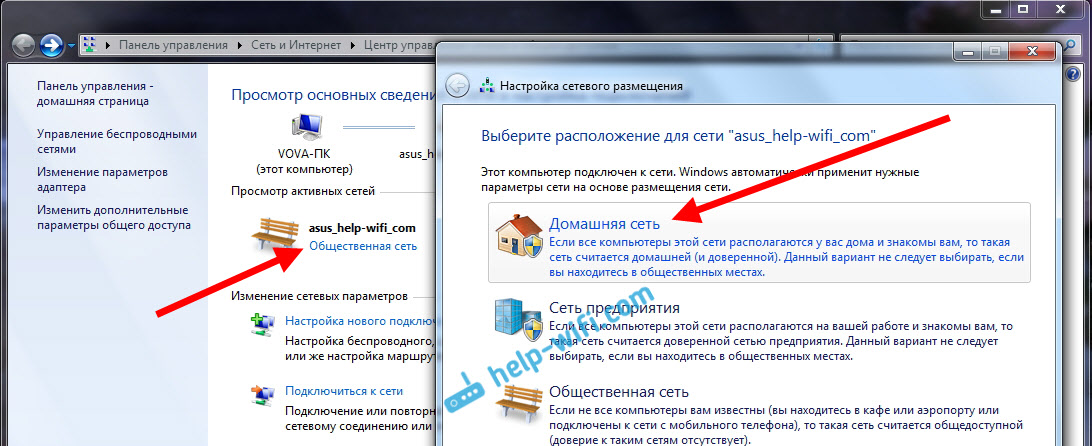
Ще има нашата връзка с рутера (чрез кабел или wi-fi). Важно е да бъде домашна мрежа със състоянието. Ако имате обществена мрежа на моя екран, щракнете върху тази връзка и изберете домашна мрежа.
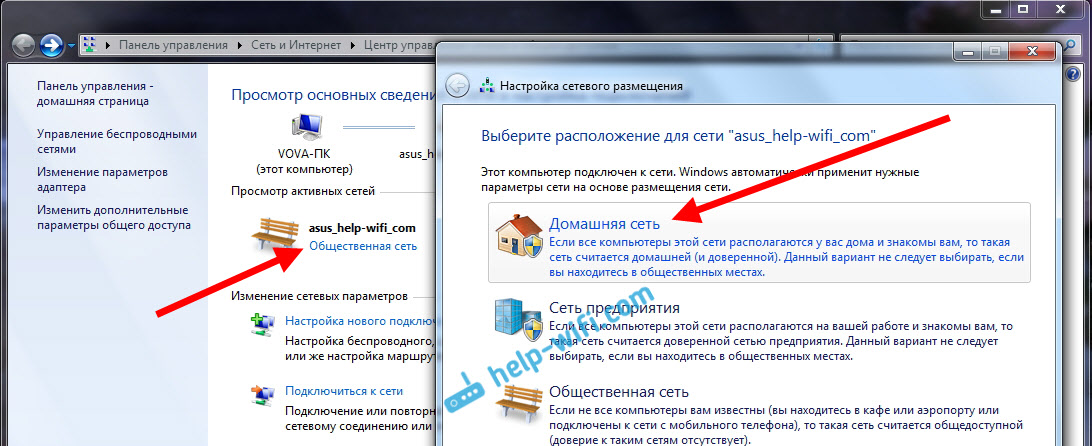
Затворете прозореца с избора на мрежово публикуване. Сега връзката ни със състоянието "домашна мрежа". Отидете на секцията Домашна група.
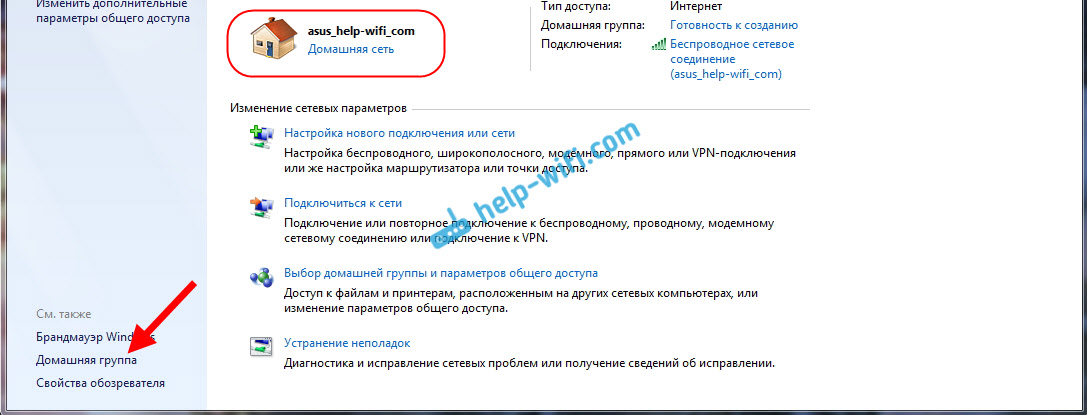
Натисни бутона Създайте домашна група.
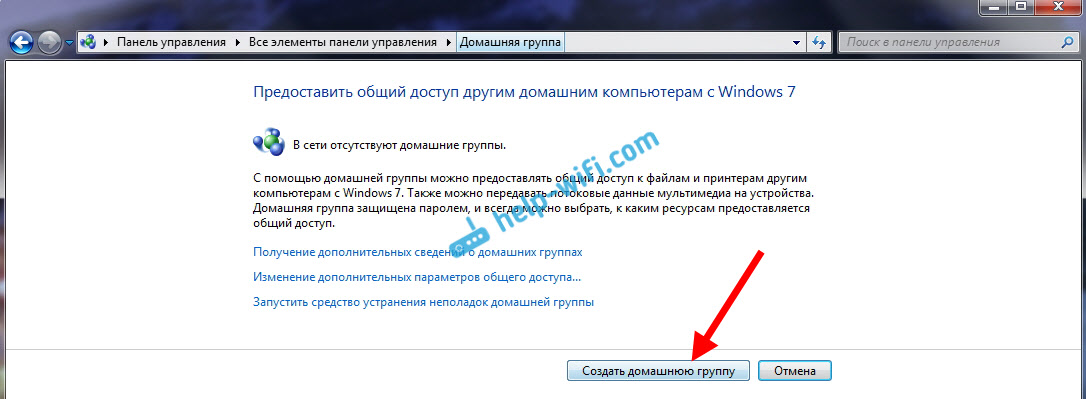
Маркирайте желаните елементи, към които ще бъде отворен общ достъп (общи папки), и щракнете върху Допълнително.
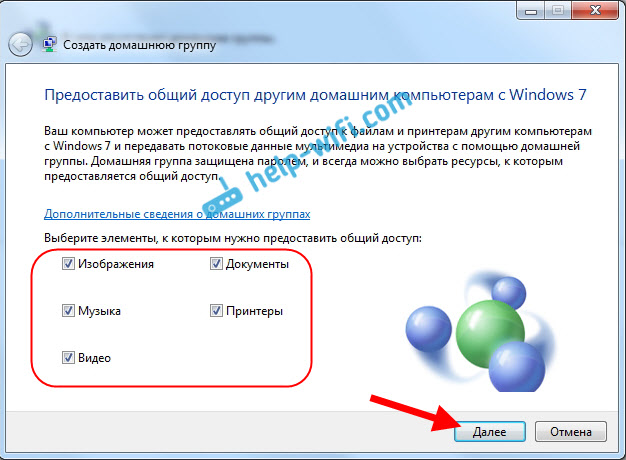
Запишете или направете снимка на паролата, която ще имате. С тази парола ще прикачим други компютри към нашата мрежа.
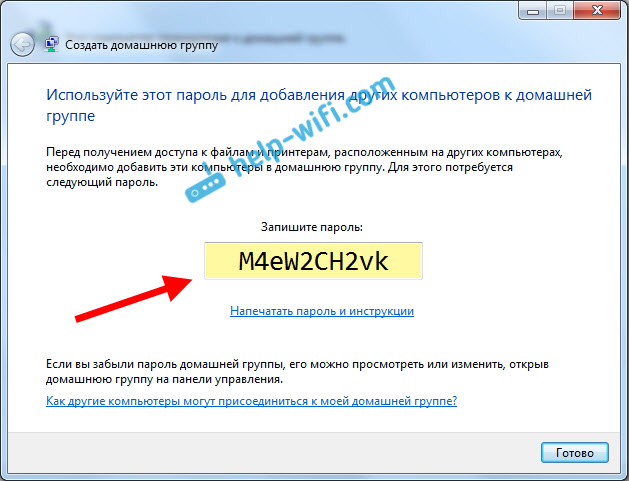
При това създаването на домашната група е завършено. Ако влезете в Център за контрол на мрежите и общ достъп - Домашна група, Ще бъде възможно да си припомним паролата, да я промените, да се оттеглите от групата, да промените параметрите на общ достъп и т.н. Д.
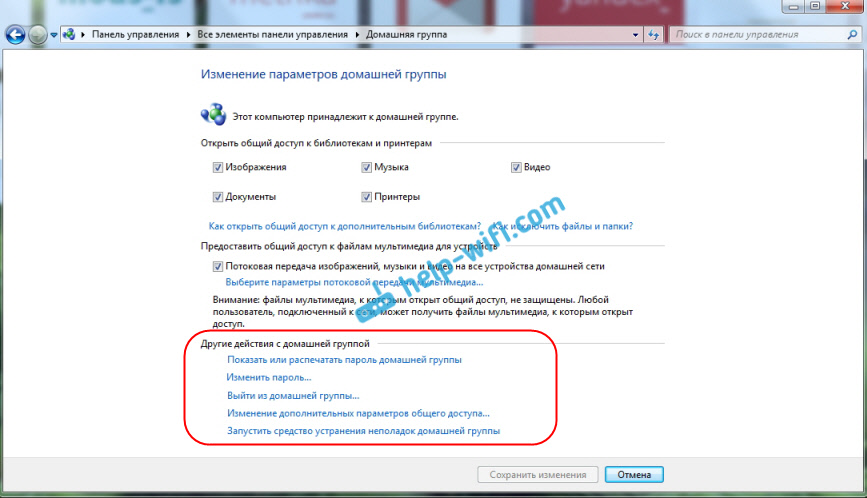
Всичко, групата е създадена. Имаме парола. Сега свързваме необходимите компютри към нашата мрежа към домашната група.
Настройка на локална мрежа в Windows 10: Свързваме се с домашната група
Отиваме на друг компютър. Сега ще покажа на примера на компютър с Windows 10, как да се свържа с домашната група, за да създадете домашна локална мрежа. По тази схема можете да свържете не само компютри с инсталирания Windows 10, но и с Windows 7 и Windows 8.
Вече според стандартната схема кликнете върху десния бутон в иконата на интернет и изберете Център за контрол на мрежите и общ достъп. Отиваме на Домашна група.
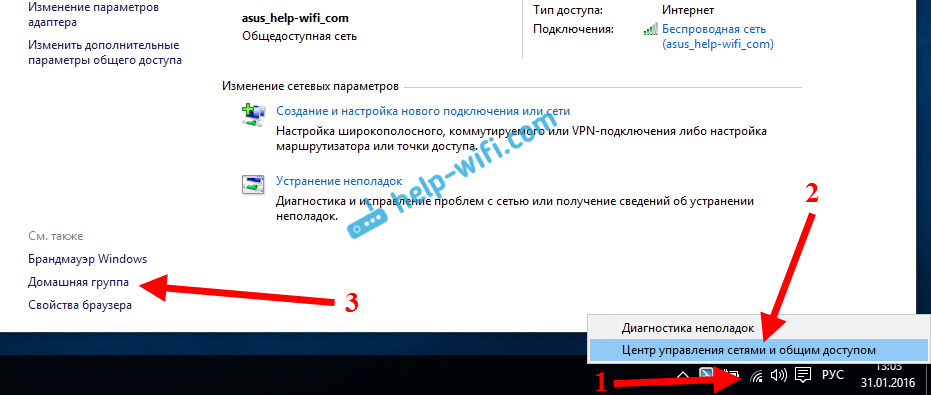
Ако имате съобщение „Домашната група не е налична, тъй като не сте свързани с домашната си мрежа.", След това щракнете върху Промяна на местоположението в мрежата, и щракнете върху бутона Да.
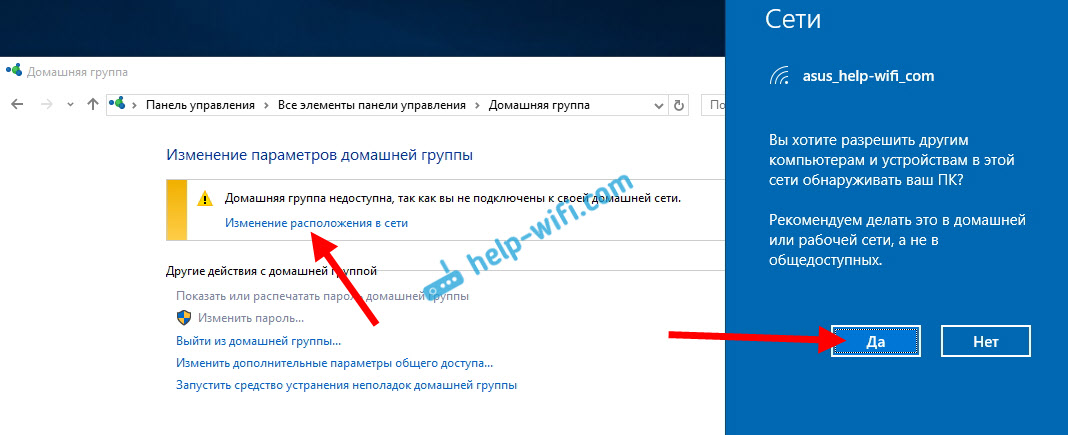
Чакаме малко и виждаме съобщението, че можем да се присъединим към домашната група. Натисни бутона Присъединяване.
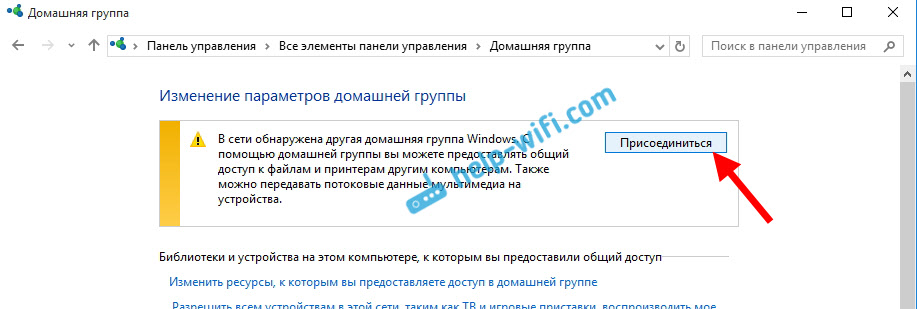
Ще се появи заявка за парола. Посочете паролата, която получихме при създаването на домашна група на друг компютър. Щракнете Добре.

Ще има съобщение, че сте се присъединили към домашната група. Щракнете Готов.
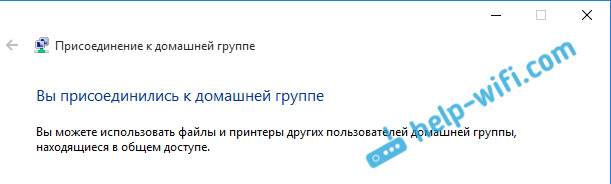
Ако отворите Центъра за управление на мрежата и общият достъп е домашна група, можете да конфигурирате общ достъп, да напуснете групата, да видите паролата и т.н. Д.
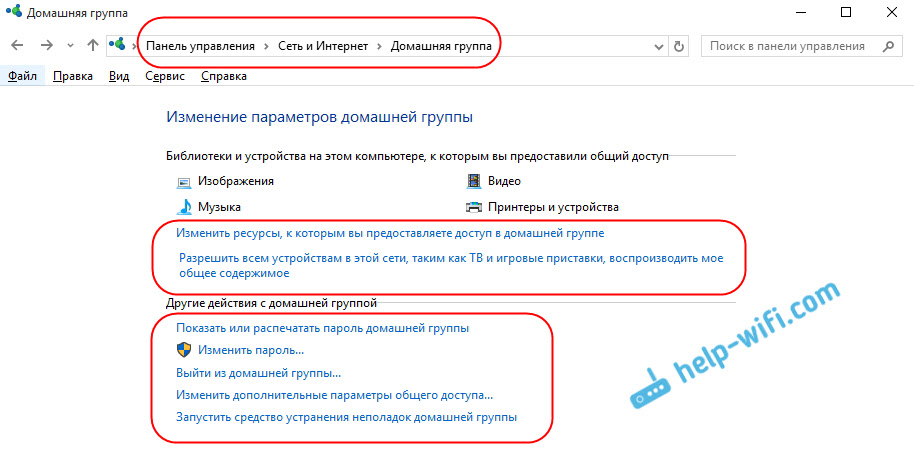
Всичко, локалната мрежа между компютрите вече работи. Отворете проводника (този компютър), преминаваме към лявата мрежа към лигавицата и виждаме компютри в локалната мрежа. Можем да ги отворим и да преглеждаме папки, към които е отворен цялостният достъп. Компютърът на Windows 10 вижда компютър в мрежата с инсталиран Windows 7 без проблеми.
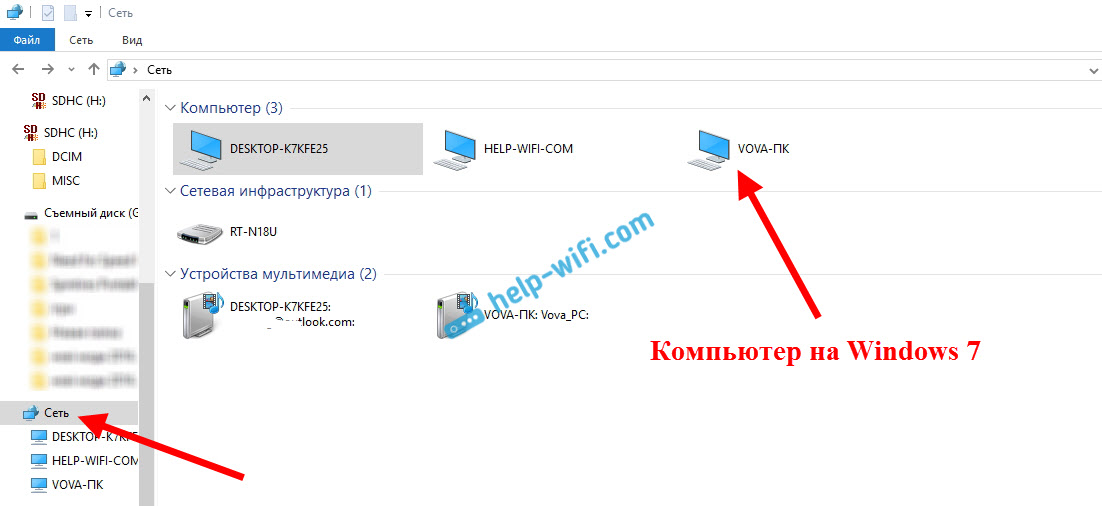
По същия начин компютърът на Windows 7, вижда и влиза в компютъра с Windows 10. По този начин можете да свържете други компютри. Едно условие, че те са свързани с вашия рутер.
Какво да правя по -нататък? Как да използвам локална мрежа?
Всичко зависи от това каква цел сте обединили компютрите в една мрежа.
- Ако искате да играете в мрежата, тогава всичко трябва да работи. Понякога антивирусите блокират такива съединения. Следователно, ако има проблеми, когато компютрите не се виждат, просто опитайте известно време Изключете антивируса.
- За да обменяте файлове, можете да използвате папките за обща достъп. Просто копирайте файловете например, в папката „Моите изображения“ (при условие че сме отворили общ достъп до тази папка по време на процеса на настройка) и те ще бъдат достъпни от всички компютри в мрежата. Ако искате да отворите общ достъп до вашата локална диска, следвайте тези инструкции. Вижте след заглавието „Настройване на пълен достъп до файлове и папки“.
- И при създаването на общ достъп до принтера ще подготвя отделна статия.
Това са съветите. Надявам се статията да е полезна за вас.
- « Как да активирате и конфигурирате Bluetooth на лаптоп с Windows 10
- Как да проверите скоростта на интернет на компютър, смартфон, таблет? »

